今回は、初めてNFTを買う人向けの記事です。
最近では、アイコンにも使う人を見かけますよね。
なるべく画面を写したものを使って、解説してみたので、気になっている人はぜひ参考にしてみてください。
この記事を読めばわかること
- NFTとは何か
- なぜNFTが熱いのか
- NFTの買い方
NFTを見てみよう
NFTっていうのは、Non-Fungible-Token、代替不可能なトークンのこと。
簡単にいうと、所有権付きのデジタルアート。
実は、このアイコンもNFT。
改めてNFTとは
NFTとは、"Non Fungible Token"の略です。
英語で言われてもわけがわからないですよね。
簡単に言うと、世界に一つしかないデータだと思ってください。
実は、いま、このNFTがとても話題になっています。
有名人のアイコンにも使われるNFT
下の画像を見てください。
実は、この左のアイコン部分。これもNFT。

どうですか。自分の好きな人が持っているNFTを同じコレクションが欲しくなりませんか。
ちなみに、ジャスティンビーバーは129万ドル(約1.5億円/500イーサリアム)でNFTを購入し、世界の話題に。
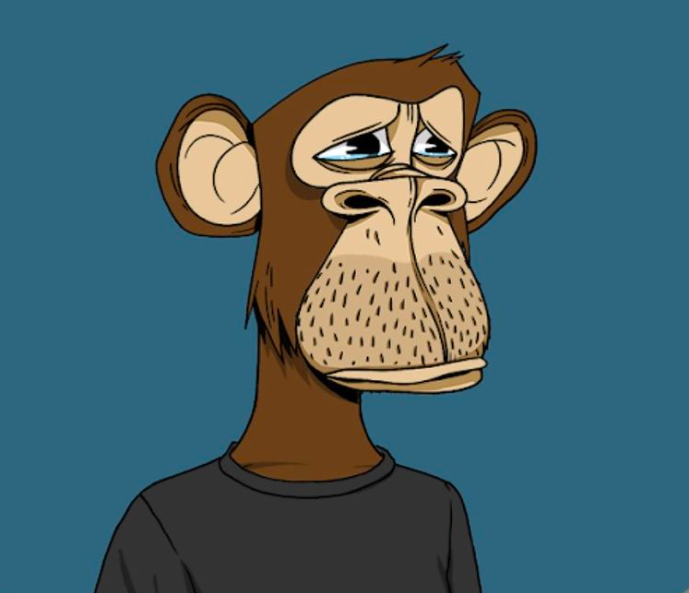
上のNFTが、1.5億円の値段…。やばくないですか!?
NFT産業であるWeb3.0の世界では、すでに20兆円のお金が動いているとの報告も。
これはなんと、日本の金融市場よりも大きいのです。
分かりやすく言うと、お金がものすごく動いている世界なのです。
NFTは投資の対象にも
実は、NFTは投資の対象としても注目されています。
上のNFTは最初から高かったのかと言うと、そうではありません。
日本のプロジェクトを例にして見て行きましょう。
ここで紹介するのは「CNP」です。
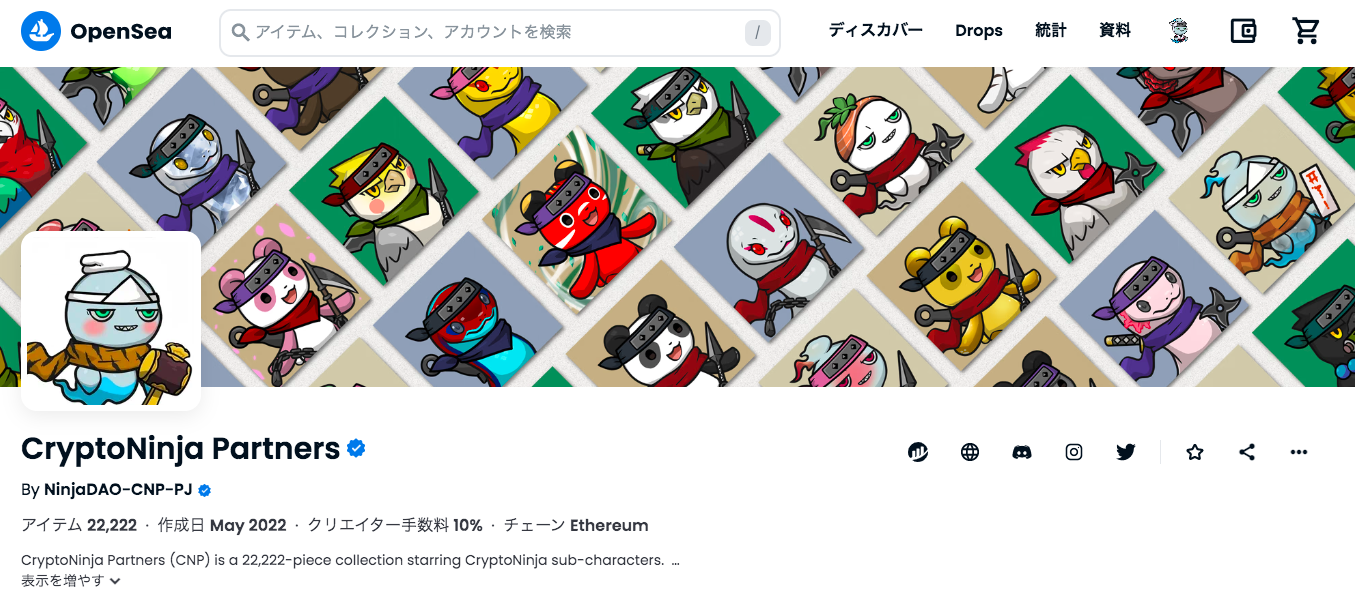
画面の上に写っている一つ一つが、CNPのプロジェクトのキャラクターです。
現在価格は、なんと1つ約40万円です笑。
そして、驚くことに、発売当初の価格はなんと200円です!!
わかりますか、価格の上昇率は、なんと2000倍です。
すごいですよね。もし、発売時にこのNFTを手に入れていたら。
このようなプロジェクトは、今後も出て来る可能性が非常に高いです。
と言うよりも、NFTはまだ始まったばかり!!
今、手に入れておけば、後々、その価値は跳ね上がるかもしれません。
それに何より、今ならまだ手に入るんです!!
どうですか。
そんな世界にあなたも足を踏み入れてみませんか。
少しでも心が動かされた方は、ぜひ、下を参考にして買ってみてくださいね!
NFT購入の手順
NFTを購入するためには、大きく分けて3つの作業が必要です!
① 仮想通貨を入れる財布 Metamaskを作成
② 仮想通貨を購入するサイトを開設
③ 仮想通貨を財布に移動する
① Metamaskの作成

まずは、Metamaskを作成しましょう。
Metamaskとは何か。
Metamaskとは、イーサリアムブロックチェーンに対応した仮想通貨ウォレットです。
イーサリアム??
始めて聞く人に開設します。
イーサリアムとは、仮想通貨の一つです。
私たちの現実世界にも、円やドルの様々な通貨がありますよね。
イーサリアムはそのうちの一つです。
そして、このイーサリアムが、NFT市場では絶対的な位置を占める通貨です。
ほぼほぼ、このイーサリアムが取引上の通貨といっても過言ではありません。
そして、このイーサリアムを含めた仮想通貨は、データ上にしか存在しません。
メタマスクは、その仮想通貨をしまう財布なのです。
もちろん、この財布も現実に存在しません。
データ上にしかない財布??
実際目に見えないのって怖いですよね。
安心してください。
メタマスクは、ブロックチェーンという最新の技術が使われているので、誰かが簡単に触れるものではありません。※完全に安心というわけではありません。
最近では、NFTゲームを含めたイーサリアム上のサービスが増えており、これらのプラットフォームを利用する際にMetaMaskを接続して使用するため、需要が拡大しています。
さて、前置きはこのくらいにして、さっそくダウンロードしていきましょう。
STEP① Metamaskをダウンロード
Metamaskは、ブラウザ拡張機能版とモバイルアプリ版があります。
パソコンの場合は、Chromeブラウザにインストールしてください。
スマホの場合は、以下のリンクからDLしてください。
ダウンロードができたら、次のように進めていきます。
STEP② アカウントの入力
❶自分の情報を入力し、登録をします。
❷登録後、利用に関するビデオの視聴が求められます。
全部、英語ですが、安心してください。
右側に日本語があります。(下の画像参照)
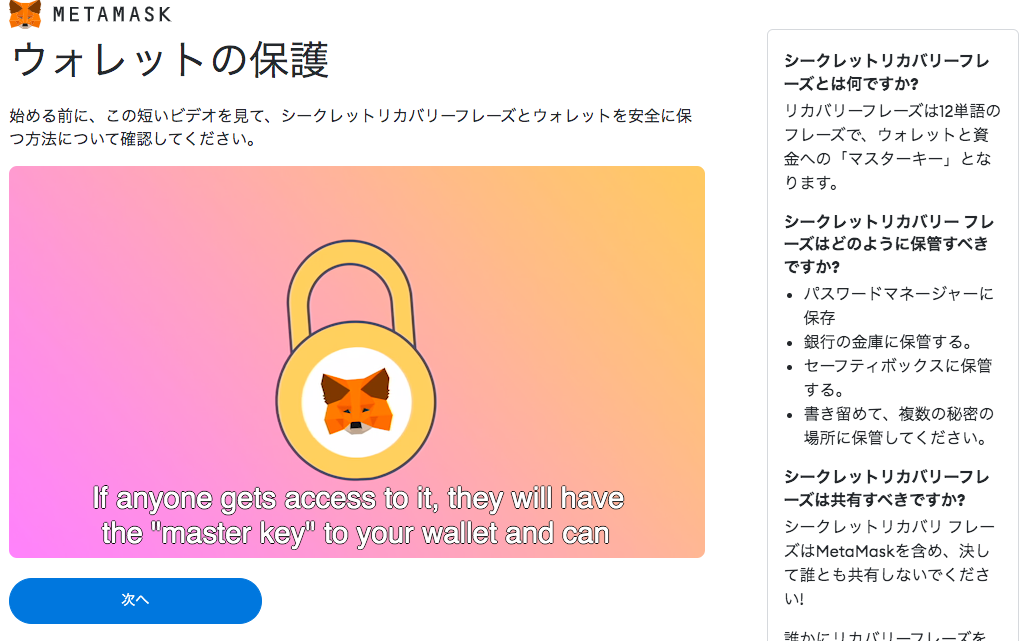
STEP 3 シークレットフレーズの入力
次に、シークレットリカバリーフレーズが表示されます。
このフレーズを記録します。
この時、データ上に残すことはせずに、手書きでメモすることをお勧めします。
※ただし、絶対に忘れないようにしましょう。忘れると、中のお金を取りだすことは二度とできなくなります。
(下の画像参照)
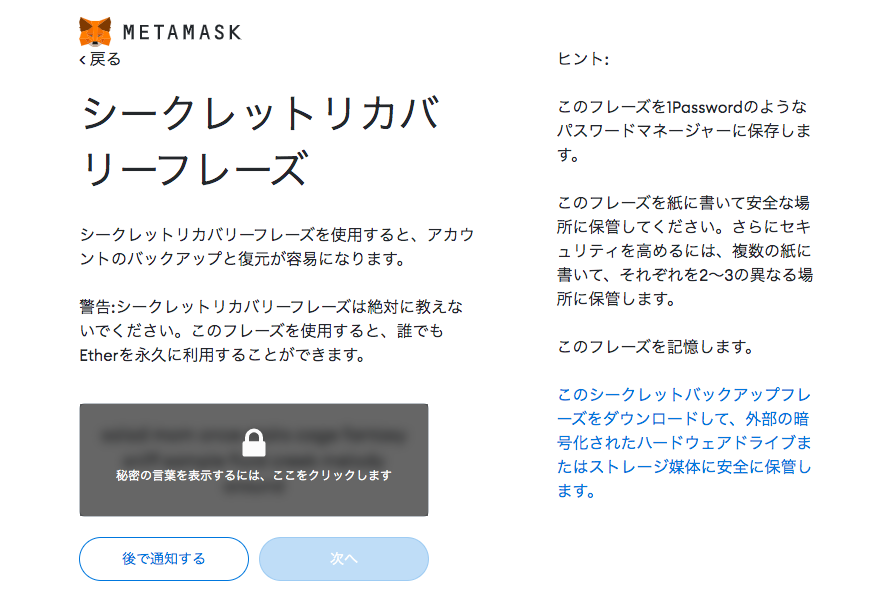
この後、フレーズを入力する画面に移ります。
先ほど、記録したフレーズを順番に入力します。
入力完了の画面です。(下の画像参照)
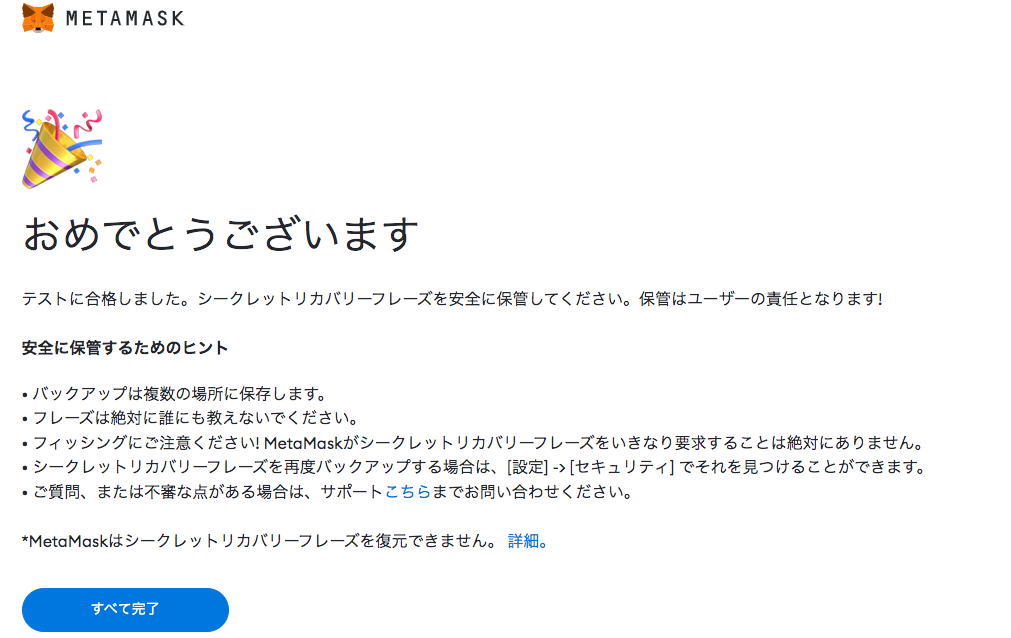
STEP 4 メインネットの設定
ここまできたらメタマスクの設定も後一歩。
最後に、NFTを購入するイーサリアムをこのメタマスクに入金するので、右上のところをイーサリアムメインネットに設定しましょう。(下の画像参照)
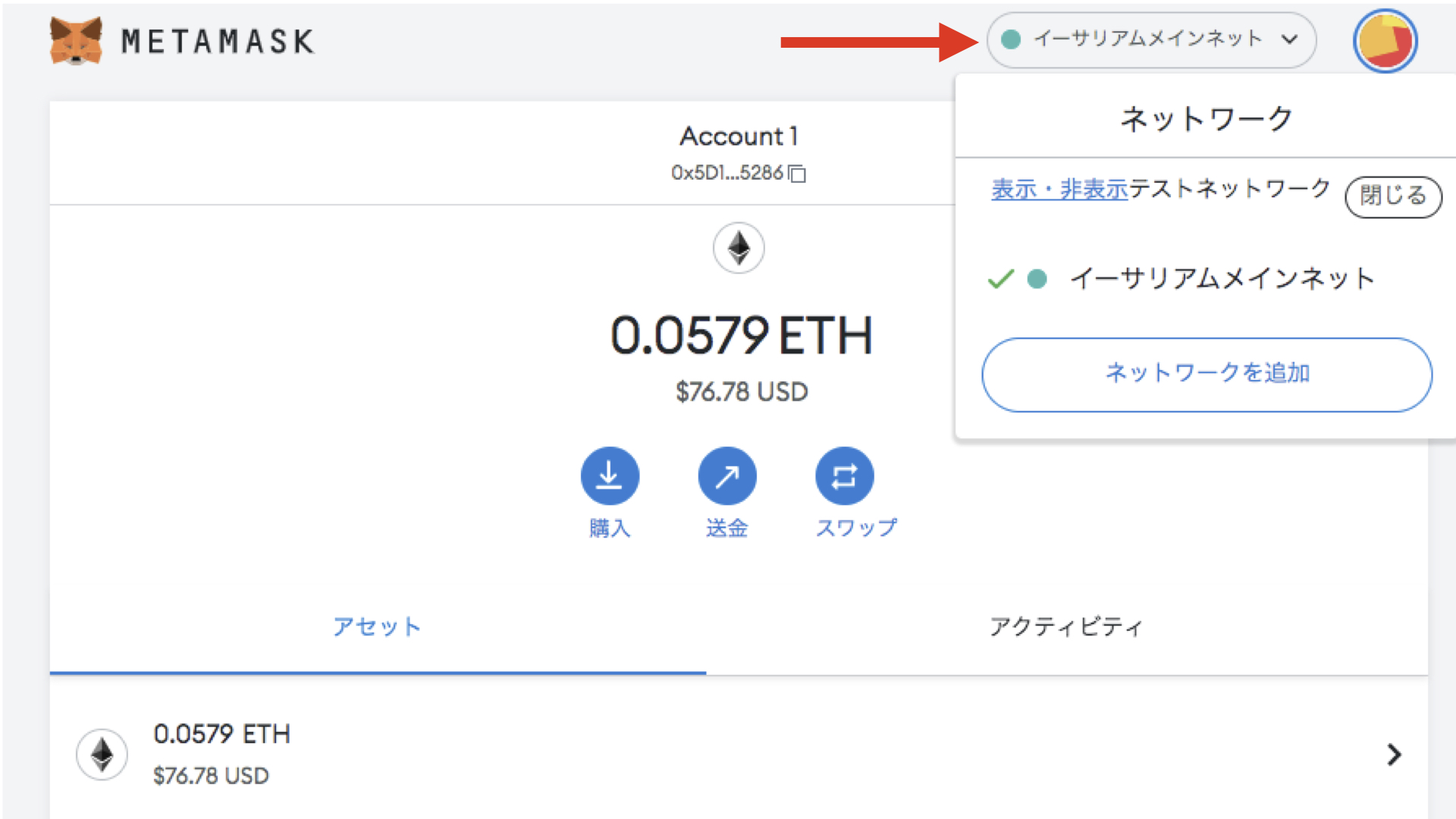
さあ、今度は仮想通貨のイーサリアムを購入します!
② 仮想通貨(イーサリアム)を買う
仮想通貨購入ですが、今は、サイト数も豊富です。
たくさんあって悩みますが、おすすめはbitflyerです。
理由は、
①仮想通貨の積み立てができる
②クレジットカードを申請すれば、支払いでビットコインが買える。
③bitfylerを経由した買い物(ホテルの予約・ふるさと納税)をすれば、ビットコインがたまる。
ビットフライヤー の登録方法はこちらから↓
③ 仮想通貨(イーサリアム)をメタマスクに送る方法(ビットフライヤー)
イーサリアムを購入
まずはイーサリアムを買いましょう。
仮想通貨は、価格が日々変動するだけでなく、値動きがとても激しいので、気をつけてください。
イーサリアムをメタマスクに送る方法
することは下の4つです。(下の画像参照)
❶一番左の入出金をクリック
❷イーサリアムを選択
❸出金を選択
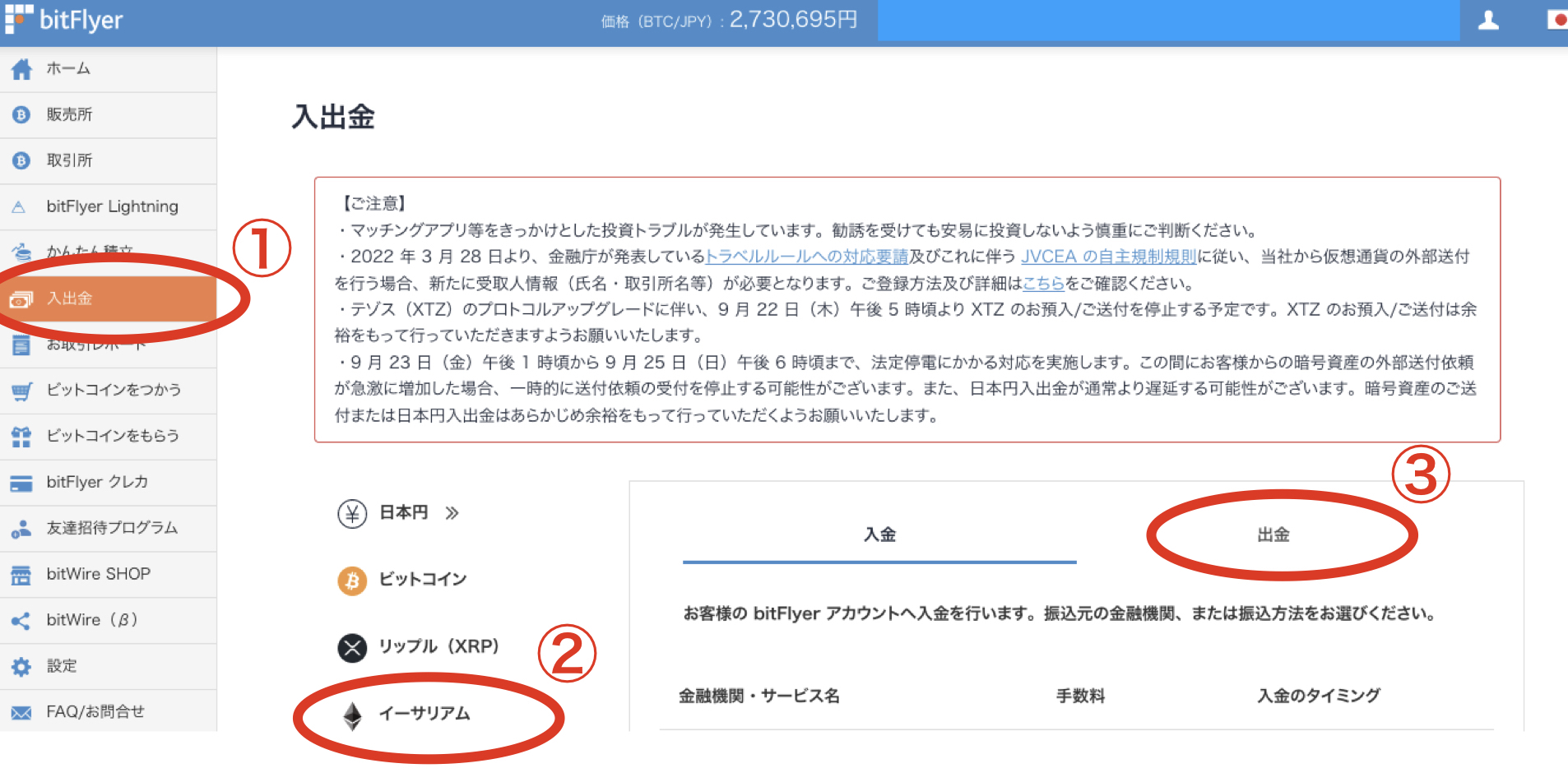
❹ 出金を選ぶと、送付先のアドレスを求められるので、自分のメタマスクに送りましょう。
ちなみに、メタマスクのアドレスはここです!
下の画面の赤い矢印が、送付先のアドレスなので、コピーましょう。
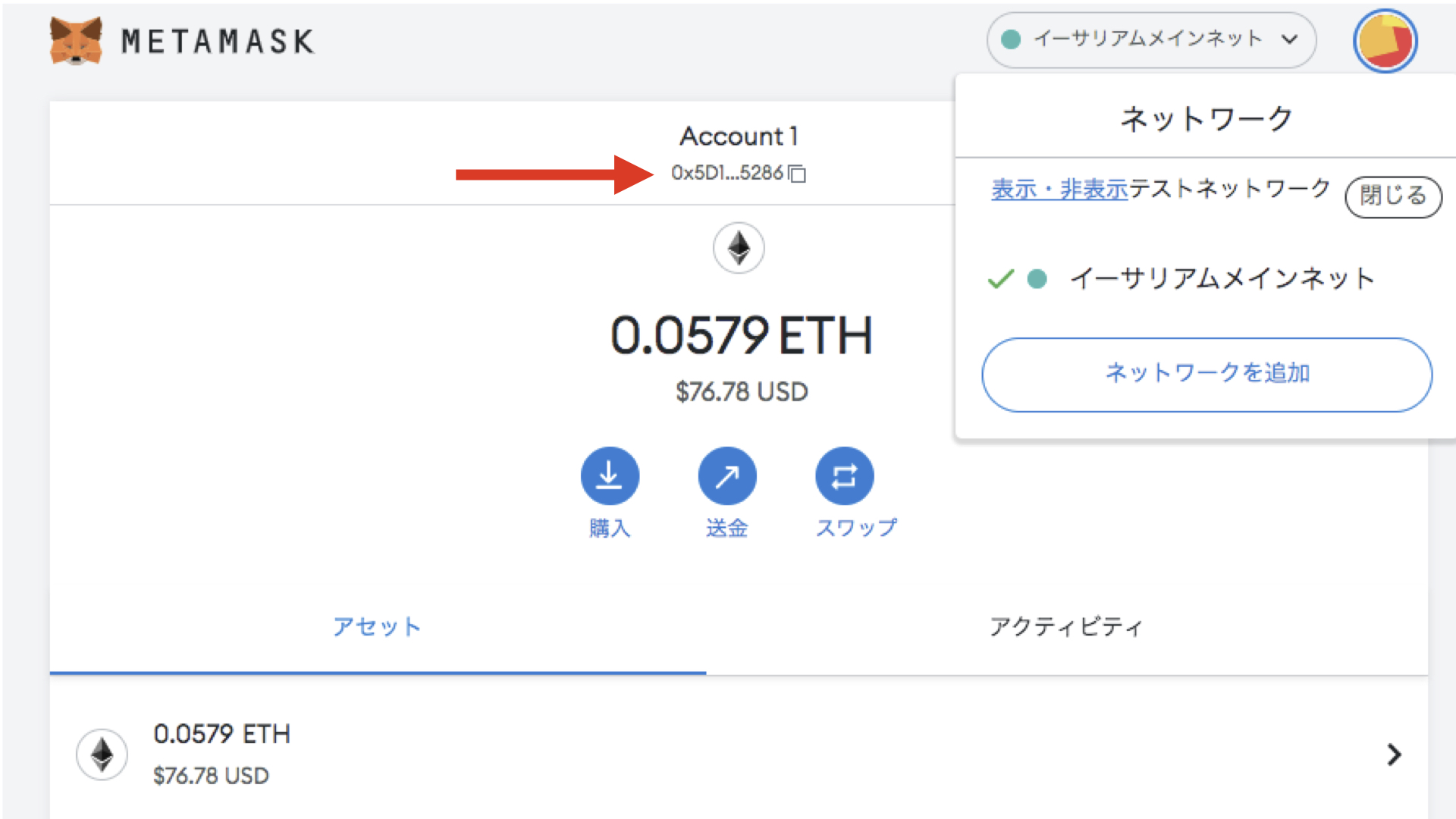
これで、自分のメタマスクにイーサリアムを入金できました。
※ この時、アドレスを登録しておけば、次回からは、この手順を省略することができます。
ここまできて、やっとNFTを買う準備が整いました。
それでは、お店であるOpen seaに行きましょう
ここまで来たら、あとは買うだけだぞ。
あと、もうちょっとだ!
NFTの購入方法
財布であるメタマスクにお金が入ったところで、やっとNFTを買うことができます!
それでは、買い物に行きましょう!
今回は、Openseaを使います。(初心者はOpenseaがオススメです!)
OpenSeaに行き、メタマスクと接続する!
OpenSeaの公式サイトにアクセスし、MetaMaskと接続します。
OpenSeaの公式サイトにアクセスして、画面中央に表示されている「Create」を選択しましょう。
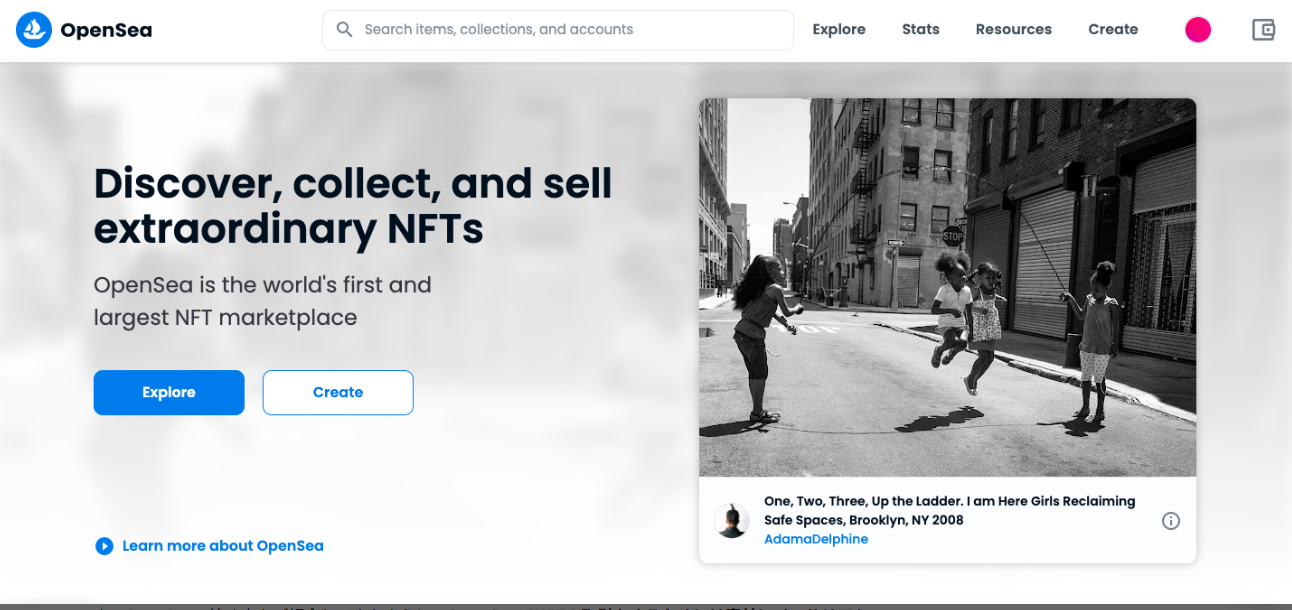
その後、MetaMaskで表示される署名に同意すれば、OpenSeaでNFTの取引ができるようになります。
欲しいNFTプロジェクトのサイトに行く!
ここで、気をつけて欲しいのですが、NFTのプロジェクトには、偽物が数多くあります!
なので、サイトに行く方法は、公式のTwitterから行くようにしましょう!
検索で行くこともできますが、偽サイトのものは、絶対に買わないように!!
ちなみに、私が買ったのは、『CryptoNinja Partners』というコレクションのNFTです。
一番上で見たNFTを買ったのもここです。
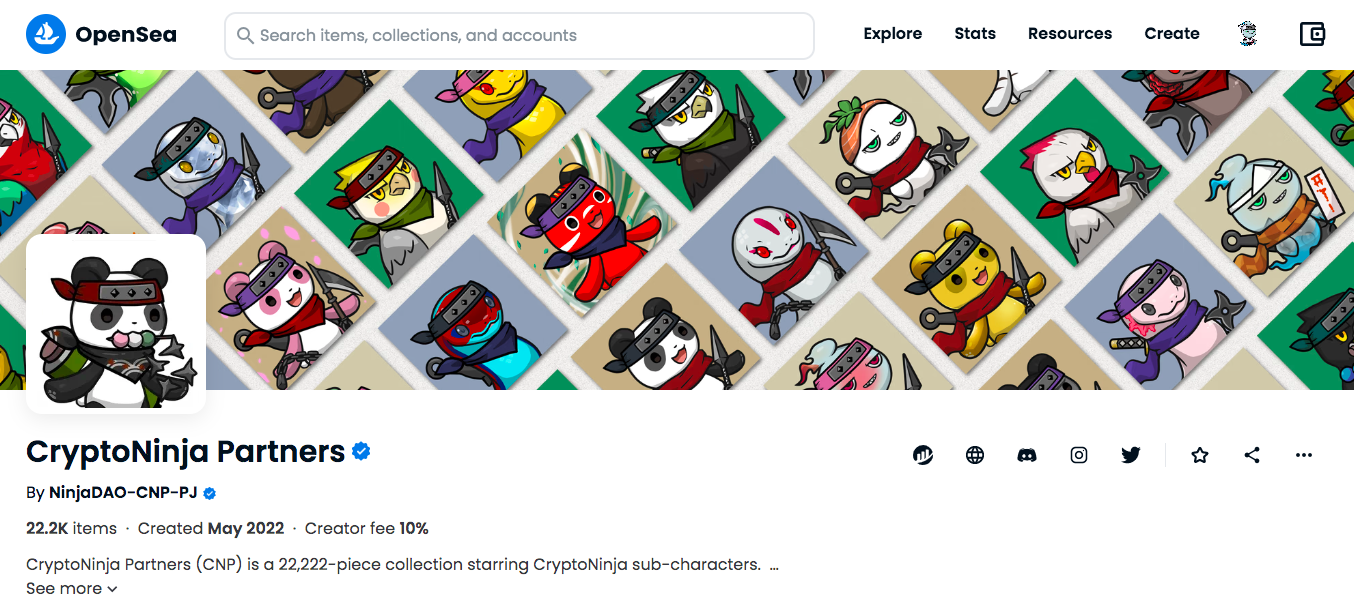
何を隠そう、買うきっかけになったプロジェクトでもあります。
OpenSeaには、たくさんのNFTが転がっているので、色々見てみるといいかもしれません。
ちなみに、値段は本当にピンキリです。
高いものは、手が出ませんでした(悲)
それでは、実際の購入画面に移りましょう!
欲しい作品を検索で見つける。
プロジェクト中で欲しいものがあったら、カーソルを合わせて見ましょう。
下のように Buy now と出ているものしか買えません。
表示されないものは、その時点では購入することができません。
作品を持っている人(ホルダー)が、売りに出しているものだけが買えます。
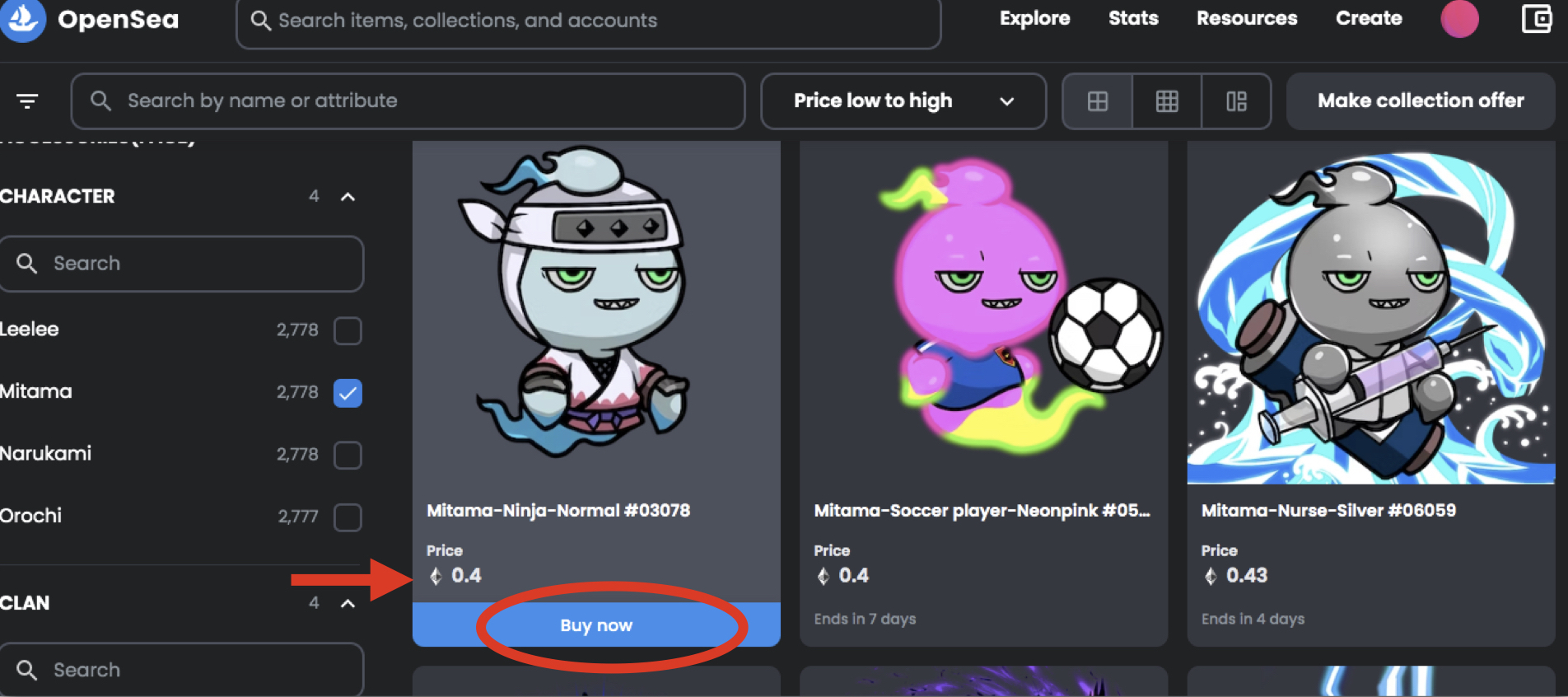
ちなみに、赤い矢印が値段を表しています。
左側には、検索ボックスもあるので、色々活用しましょう。
例えば、今回は、数あるキャラクターの中から、「Mitama」がほしかったので、mitama,で検索(フィルター)をかけています。
メタマスクの承認ボタンを押す
ポチッと購入します。
すると、下のような画面が出ます。
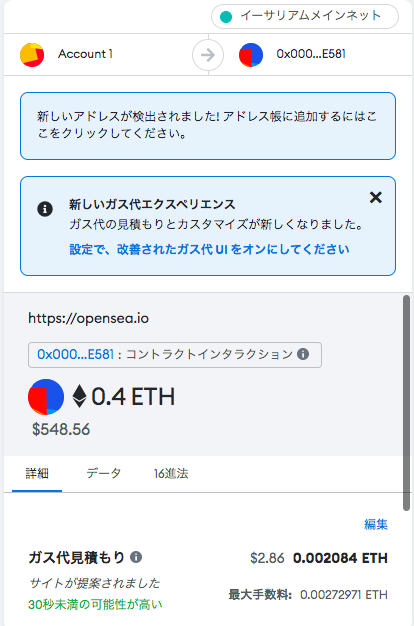
ちなみに、ガス代というのは、手数料です。
購入する作品をネット上で運ぶのにかかるお駄賃だと思ってください。
なお、混み合っているときは、値段が上がるので、あまりにも高いときは、少し時間を待つのも手です。
紆余曲折を経て、ついに買うことができました!
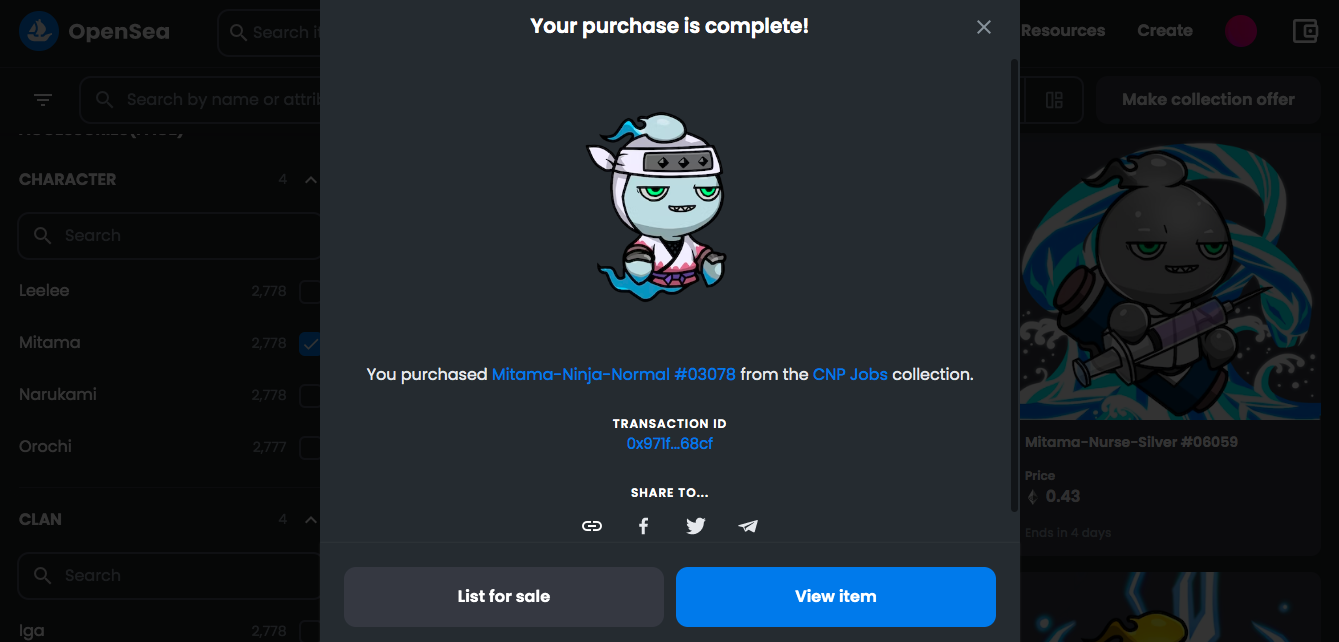 長かったです。
長かったです。
最初は、分からないことだらけで、結構疲れます。
ですが、これで、ついに初のNFT作品をゲットすることができました!
うーん、手元にないからあまり実感が湧きませんね笑
とりあえず、アイコンにして見て悦に浸ってみました。
これを機に、OpenSea巡りをするのもいいですね。

